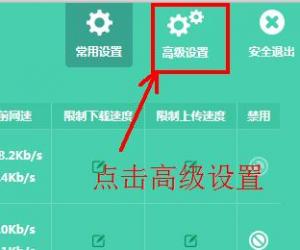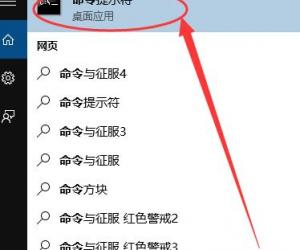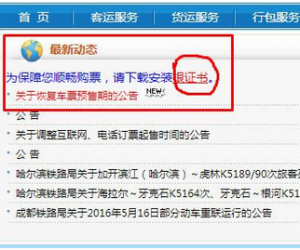word怎么设置表格宽度 Word文档表格宽度的设置方法
发布时间:2017-03-16 13:50:22作者:知识屋
word怎么设置表格宽度 Word文档表格宽度的设置方法 在插入Word表格后,我们做的第一件事情就是将表格的宽度和高度或大小和位置作出合适的调整,然后进行输入工作。但是我们该如何调整表格呢?下面给大家分享Word文档调整表格宽度的方法吧。
Word文档调整表格宽度的方法
1.打开Word文档,点击工具栏的“插入”→“表格”。
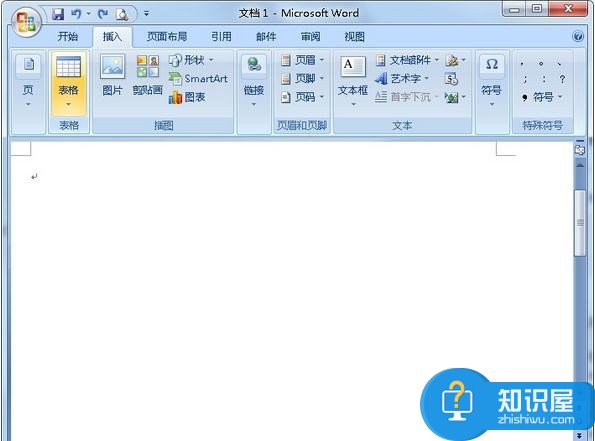
2.插入表格后,点击工具栏的“布局”,接着点击“自动调整”,里面有“根据内容自动调整表格”、“根据窗口自动调整表格”以及“固定列宽”我们可以对Word里的表格进行操作选择。
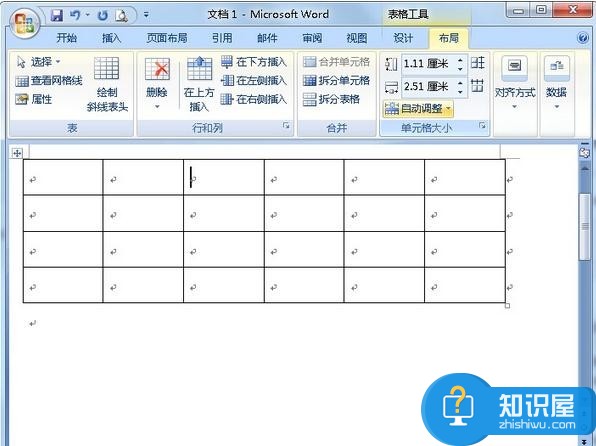
3.选择完毕后我们就可以在文档里看到调整后的效果啦。
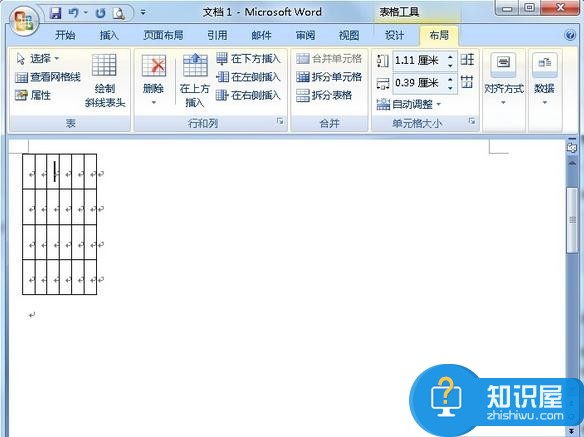
以上就是Word文档表格宽度的设置方法,希望可以帮助大家。
(免责声明:文章内容如涉及作品内容、版权和其它问题,请及时与我们联系,我们将在第一时间删除内容,文章内容仅供参考)
知识阅读
软件推荐
更多 >-
1
 一寸照片的尺寸是多少像素?一寸照片规格排版教程
一寸照片的尺寸是多少像素?一寸照片规格排版教程2016-05-30
-
2
新浪秒拍视频怎么下载?秒拍视频下载的方法教程
-
3
监控怎么安装?网络监控摄像头安装图文教程
-
4
电脑待机时间怎么设置 电脑没多久就进入待机状态
-
5
农行网银K宝密码忘了怎么办?农行网银K宝密码忘了的解决方法
-
6
手机淘宝怎么修改评价 手机淘宝修改评价方法
-
7
支付宝钱包、微信和手机QQ红包怎么用?为手机充话费、淘宝购物、买电影票
-
8
不认识的字怎么查,教你怎样查不认识的字
-
9
如何用QQ音乐下载歌到内存卡里面
-
10
2015年度哪款浏览器好用? 2015年上半年浏览器评测排行榜!